V Storage Manager
- 格式:ppt
- 大小:400.00 KB
- 文档页数:2
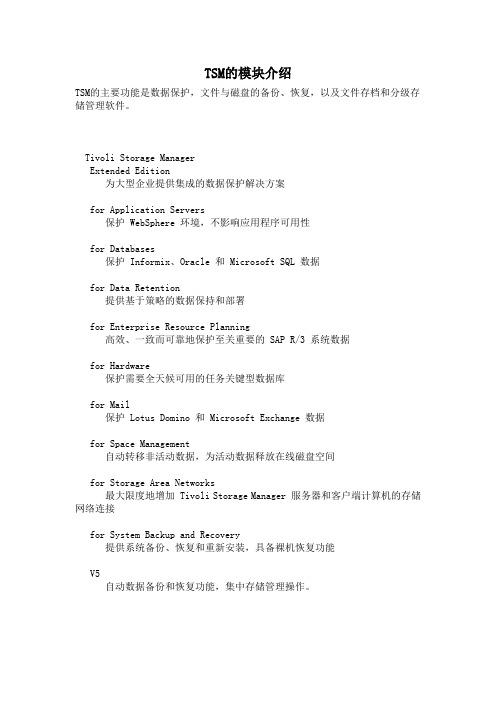
TSM的模块介绍TSM的主要功能是数据保护,文件与磁盘的备份、恢复,以及文件存档和分级存储管理软件。
Tivoli Storage ManagerExtended Edition为大型企业提供集成的数据保护解决方案for Application Servers保护 WebSphere 环境,不影响应用程序可用性for Databases保护 Informix、Oracle 和 Microsoft SQL 数据for Data Retention提供基于策略的数据保持和部署for Enterprise Resource Planning高效、一致而可靠地保护至关重要的 SAP R/3 系统数据for Hardware保护需要全天候可用的任务关键型数据库for Mail保护 Lotus Domino 和 Microsoft Exchange 数据for Space Management自动转移非活动数据,为活动数据释放在线磁盘空间for Storage Area Networks最大限度地增加 Tivoli Storage Manager 服务器和客户端计算机的存储网络连接for System Backup and Recovery提供系统备份、恢复和重新安装,具备裸机恢复功能V5自动数据备份和恢复功能,集中存储管理操作。
IBM Tivoli Storage Manager Extended EditionIBM Tivoli Storage Manager for Application ServersIBM Tivoli Storage Manager for DatabasesIBM Tivoli Storage Manager for Data RetentionIBM Tivoli Storage Manager for Enterprise Resource PlanningIBM Tivoli Storage Manager for HardwareIBM Tivoli Storage Manager for MailIBM Tivoli Storage Manager for Space ManagementIBM Tivoli Storage Manager for Storage Area NetworksIBM Tivoli Storage Manager for System Backup and RecoveryIBM Tivoli Storage Manager V5Tivoli存储管理系统扩展版本通过存储备份并在离线存储系统中获得拷贝,IBM Tivoli Storage Manager Extended Edition依靠存储备份以及离线存储的数据拷贝,有效保护您的企业数据免遭硬件失效、错误以及不可预见的灾难,同时可保护上百台运行不同操作系统的计算机,包括笔记本电脑和大型机,通过互联网、WAN、SAN、Storage Manager Extended Edition的集中化管理、智能数据转移、存储技术以及先进的自动化技术,可以最小化管理成本并对计算机和网络产生影响。

如何安装Storage Manager 客户端并调试IBM DS系列存储一、安装 Storage Manager 管理软件客户端当前IBM提供的最新Storage Manager版本为09.15(其实已经有更新的了在LSI网上有下载)。
这个版本采用了新的打包分发模式,安装与先前的版本有所不同,这里对客户端软件的安装进行介绍。
1 准备工作:1)一台台式机或者笔记本电脑;注明:用作客户端,从这台电脑上面管理DS4000产品;2)以太网线(如果有交换机的话)或者直连线(如果没有交换机的话)注明:线缆用作连接客户端和DS4000上面的以太网口3)配置客户端的ip地址和DS4000的IP地址在同一个网段(DS4000的默认的IP地址是:控制器A:192.168.128.101,控制器B:192.168.128.102;DS4800的控制器A主机端口2:192. 168.129.101,DS4800的控制器B主机端口2:192. 168 .129.102)进行”ping”的测试,确保连通;4)下载storage manager(58MB)版本,下载网址:/pc/support/site.wss/document.do?lndocid=MIGR-605952 安装部分:1)下载Storage manager9.15版本以后,解压到客户端硬盘;2)进入解压的目录\W2KWS03_9P15_IA32\Windows,执行SMA-W32-09.15.35.03.EXE弹出的窗口中选择”运行”3)出现如下界面:注:后台开始出现下面DOS窗口,在后台运行,不要关闭。
4)选择”Next”5)选择”I accept the terms of the License Agreement”,点击”Next”6)选择安装路径或保持默认的路径不变:7)选择”Management Station”(如果选择另外两个选项,可以有机会安装SM agent和RDAC) 8)选择”Do not automatically Start the Monitor”(注:会占用较多的资源,也可以装)9)选择”Install”10)当选择”Done”,后台的DOS程序也会自动关闭,程序中应该已经多出一项”Storage Manage 9 Client”一项,打开即可以使用。

Storage Manager 2018 R1安装指南注、小心和警告注: “注”表示帮助您更好地使用该产品的重要信息。
小心: “小心”表示可能会损坏硬件或导致数据丢失,并告诉您如何避免此类问题。
警告: “警告”表示可能会导致财产损失、人身伤害甚至死亡。
© 2017 – 2018 Dell Inc. 或其子公司。
保留所有权利Dell、EMC 和其他商标为 Dell Inc. 或其子公司的商标。
其他商标均为其各自所有者的商标。
2018 - 11Rev. D关于本指南 (5)修订历史记录 (5)读者对象 (5)相关出版物 (5)Storage Manager 文档 (5)Storage Center 文档 (6)FluidFS Cluster 文档 (6)Dell 技术中心 (7)联系 Dell (7)1 Storage Manager 简介 (9)Storage Manager 组件 (9)管理兼容性 (10)软件和硬件要求 (10)Data Collector 要求 (10)Storage Manager 虚拟设备要求 (11)Storage Manager Client 要求 (12)Unisphere 和 Unisphere Central 要求 (13)Server Agent 要求 (13)Storage Manager 使用的默认端口 (13)Data Collector 端口 (13)客户端端口 (14)Server Agent 端口 (15)IPv6 支持 (15)2 规划和准备 (17)选择数据存储方法 (17)收集所需安装信息 (18)记录数据库信息 (18)准备数据库 (18)准备 Microsoft SQL Server 数据库 (18)准备 MySQL 数据库 (19)3 安装和配置 Data Collector (21)安装 Data Collector (21)将现有 Data Collector 迁移到新的 Data Collector (22)Data Collector 迁移要求 (23)将现有 Data Collector 迁移到新的 Data Collector (23)4 安装和配置 Storage Manager 虚拟设备 (25)vSphere 的虚拟设备要求 (25)部署 Storage Manager 虚拟设备 (25)目录3部署基于虚拟化的应用方案 (25)配置 Storage Manager 虚拟设备 (26)将虚拟设备配置为主要 Data Collector (26)将现有 Data Collector 迁移至 Storage Manager 虚拟设备 (27)Data Collector 迁移要求 (27)迁移现有 Data Collector (28)迁移之后的后续步骤 (28)5 安装和配置 Storage Manager 客户端 (31)连接到 Storage Manager 应用程序页面 (31)在 Windows 上安装 Storage Manager Client (31)在 Linux 上安装 Storage Manager Client (31)使用客户端连接到 Data Collector (32)将 Storage Center 添加到 Storage Manager (33)后续步骤 (34)6 更新 Storage Manager 软件 (35)更新 Storage Manager Data Collector (35)更新 Storage Manager Client (35)更新 Storage Manager Server Agent (35)更新 Storage Manager 虚拟设备 (36)4目录关于本指南本指南介绍如何安装和配置 Storage Manager 组件。

DS4000StorageManager存储管理软件DS4000 StorageManager存储管理程序软件为管理IBM DS4000存储系统提供了一种基于Java的功能强大、操作简单、直观而易使用的图形用户界面(GUI)。
DS4000 StorageManager软件允许在不中断业务的情况下在线配置系统、在线微码升级、在线动态磁盘扩展以及其它维护操作。
它对所有的操作系统都提供一致的界面,该管理软件允许从网络中的任何位置对一个或多个IBM DS4000存储系统进行监控和管理。
DS4000 StorageManager软件的高级功能——存储器分区(Storage Partition)、卷快照(FlashCopy)、卷拷贝(Volume Copy)和远程卷镜像功能(MetroMirror/GeoCopy/GeoMirror )——是完全集成的,它为所有的存储器管理、分区和复制功能提供单一的控制操作。
DS StorageManager 基本功能∙集中式的管理——监控和管理来自任何网络位置的所有IBM DS4000存储器∙直观的GUI——DS4000 StorageManager软件的阵列管理窗口(AMW)以一种很容易理解的界面方式显示了这样一些信息:存储系统的逻辑组件(存储器卷和卷组)、物理组件(控制器和驱动器)、拓扑元素(主机组、主机、主机端口)以及卷到LUN之间的映射。
对于某个选定的存储系统或者选定的组件,所有存储管理操作都可以从对应的AMW菜单中运行,或者也可以通过右键点击对应的选项来运行。
∙配置的灵活性——所有卷的设置都是单独配置,保证能够满足某个特殊卷准确需要的特性。
卷配置的设置包括:容量、分段大小、修改优先级、允许/禁止读缓存、允许写缓存(回写式)、禁止写缓存(直写式)、允许/禁止写缓存镜像、预读乘法器、允许/禁止电池备份的写缓存,以及允许/禁止后台硬盘扫描(带冗余校验或不带冗余校验)。

我的 VMware ESXi 主機是以一張「Dell PERC H700」磁碟陣列卡配置四顆 2TB 的硬碟做 RAID 6 的 VD (虛擬磁碟) 做為全部的儲存裝置。
雖然一開始在安裝 VMware ESXi 5.1.0 時,可以直接找到 Dell PERC H700 上配置的虛擬磁碟,並且很順利的完成了安裝,但之後卻沒有任何方法可以主動去監控主機上的磁碟陣列!!一旦磁碟陣列發生狀況,你就只能將所有的 Guest OS 關機,再將 VMware ESXi 主機重開,才能進到 Dell PERC H700 的管理程式去做處理,非常的不方便!!最後總算在國外的網站找到解決的方法!!以下的教學適用 LSI 或相關 OEM 的磁碟陣列卡,讓你可以在 VMware 的vSphere Client 中監看磁碟陣列的狀況,同時還能從遠端以 LSI 的 MegaRAID Storage Manager 去管理 VMware 主機中的磁碟陣列。
執行步驟1. 啟用 VMware ESXi 的 SSH 存取功能。
在終端機按 [F2] 進入 [System Customization] -> [Troubleshooting Options],去將 SSH 給啟用:2. 關閉 VMware ESXi Server 上所有的 Guest OS3. 去 LSI 的網站下載磁碟陣列卡的 VMware 的驅動程式。
因為 Dell PERC H700 = LSI MegaRAID SAS 9260-8i,進到產品的驅動程式下載頁面,展開「MANAGEMENT SOFTWARE AND TOOLS」,找到名稱為「Latest MegaRAID SMIS Provider」,並且 OS 為「VMware 5.x」的檔案就是了。
這是我目前下載的檔案: 00.39.V0.02 _VMWare_Provider.zip (備用載點),版本為 00.39.V0.02,更新日期為 2013-09-23。
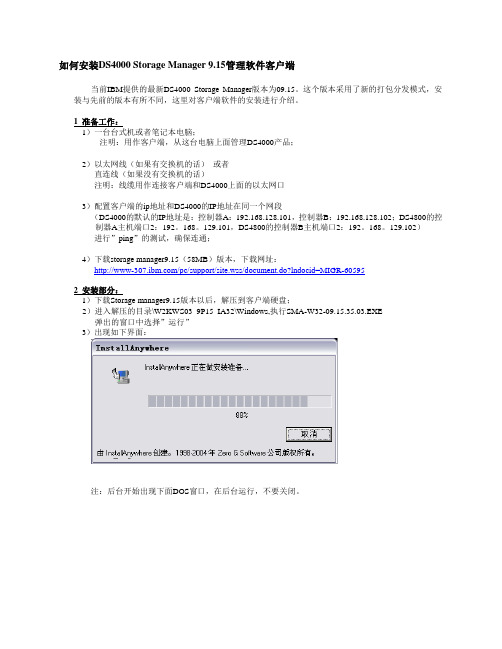
如何安装DS4000 Storage Manager 9.15管理软件客户端当前IBM提供的最新DS4000 Storage Manager版本为09.15。
这个版本采用了新的打包分发模式,安装与先前的版本有所不同,这里对客户端软件的安装进行介绍。
1 准备工作:1)一台台式机或者笔记本电脑;注明:用作客户端,从这台电脑上面管理DS4000产品;2)以太网线(如果有交换机的话)或者直连线(如果没有交换机的话)注明:线缆用作连接客户端和DS4000上面的以太网口3)配置客户端的ip地址和DS4000的IP地址在同一个网段(DS4000的默认的IP地址是:控制器A:192.168.128.101,控制器B:192.168.128.102;DS4800的控制器A主机端口2:192。
168。
129.101,DS4800的控制器B主机端口2:192。
168。
129.102)进行”ping”的测试,确保连通;4)下载storage manager9.15(58MB)版本,下载网址:/pc/support/site.wss/document.do?lndocid=MIGR-605952 安装部分:1)下载Storage manager9.15版本以后,解压到客户端硬盘;2)进入解压的目录\W2KWS03_9P15_IA32\Windows,执行SMA-W32-09.15.35.03.EXE 弹出的窗口中选择”运行”3)出现如下界面:注:后台开始出现下面DOS窗口,在后台运行,不要关闭。
4)选择”Next”5)选择”I accept the terms of the License Agreement”,点击”Next”6)选择安装路径或保持默认的路径不变:7)选择”Management Station”(如果选择另外两个选项,可以有机会安装SM agent和RDAC)8)选择”Do not automatically Start the Monitor”(注:会占用较多的资源,也可以装)9)选择”Install”10)当选择”Done”,后台的DOS程序也会自动关闭,程序中应该已经多出一项”Storage Manage 9 Client”一项,打开即可以使用。
如何安装客户端并调试系列存储
一、安装管理软件客户端
当前提供的最新版本为(其实已经有更新的了在网上有下载)。
这个版本采用了新的打包分发模式,安装与先前的版本有所不同,这里对客户端软件的安装进行介绍。
准备工作:
)一台台式机或者笔记本电脑;
注明:用作客户端,从这台电脑上面管理产品;
)以太网线(如果有交换机的话)或者
直连线(如果没有交换机的话)
注明:线缆用作连接客户端和上面的以太网口
)配置客户端的地址和的地址在同一个网段
(的默认的地址是:控制器:,控制器:;的控制器主机端口:.,的控制器主机端口:.)进行””的测试,确保连通;
)下载()版本,下载网址:
安装部分:
)下载版本以后,解压到客户端硬盘;
)进入解压的目录\\,执行09.15.35
弹出的窗口中选择”运行”
)出现如下界面:
注:后台开始出现下面窗口,在后台运行,不要关闭。
)选择””
)选择” ”,点击””。
Dell™ PowerVault™ Modular Disk Storage Manager 用户指南w w w.d e l l.c o m|s u p p o r t.d e l l.c o m“注”和“注意”注: “注”表示可以帮助您更好地使用计算机的重要信息。
注意: “注意”表示可能会损坏硬件或导致数据丢失,并告诉您如何避免此类问题。
____________________本说明文件中的信息如有更改,恕不另行通知。
©2008Dell Inc. 版权所有,翻印必究。
未经 Dell Inc. 书面许可,严禁以任何形式复制这些材料。
本文中使用的商标:Dell、DELL徽标、PowerEdge 和 PowerVault 是 Dell Inc. 的商标;Microsoft、Windows、Windows Server、MS-DOS和Internet Explorer 是 Microsoft Corporation 在美国和/或其他国家/地区的商标或注册商标。
Red Hat和Red Hat Enterprise Linux是Red Hat, Inc. 的注册商标。
SUSE是 Novell Inc. 的注册商标。
本说明文件中述及的其它商标和产品名称是指拥有相应商标和产品名称的公司或其制造的产品。
Dell Inc. 对本公司的商标和产品名称之外的其它商标和产品名称不拥有任何专有权。
2008 年 9 月目录1关于本指南 (11)用户界面 (11)Summary(摘要)选项卡 (12)Configure(配置)选项卡 (12)Modify(修改)选项卡 (12)Tools(工具)选项卡 (13)iSCSI 选项卡 (13)Support(支持)选项卡 (13)可能需要的其它信息 (14)2关于存储阵列 (15)访问虚拟磁盘 (15)带外管理和带内管理 (16)添加存储阵列 (16)自动查找存储阵列 (16)手动添加存储阵列 (17)命名存储阵列 (17)删除存储阵列 (18)设置存储阵列 (18)存储阵列支持数据 (20)设置密码 (20)密码原则 (21)目录3重设密码 (21)连接串行电缆 (21)用于重设密码的系统设置程序 (22)重设密码 (23)更改扩充硬盘柜 ID 号 (24)配置警报通知 (24)配置电子邮件警报 (24)配置 SNMP 警报 (26)电池设置 (26)在 Windows 中启动或重新启动主机代理软件 (27)在 Linux 中启动或重新启动主机代理软件 (28)3使用 iSCSI (29)使用 iSCSI 选项卡 (29)更改 iSCSI 目标验证 (30)输入相互验证权限 (30)创建 CHAP 机密 (31)更改 iSCSI 目标标识 (32)更改 iSCSI 目标搜索(可选) (32)配置 MD3000i iSCSI 主机端口 (33)高级 iSCSI 主机端口设置 (33)查看或结束 iSCSI 会话 (34)查看 iSCSI 统计数据和设置基线统计数据 (35)编辑、删除或重命名主机拓扑 (36)4目录4事件监测器 (37)启用事件监测器 (37)禁用事件监测器 (38)5关于主机 (39)配置主机访问 (39)自动配置 (40)手动配置(使用 SAS HBA) (40)手动配置(使用 iSCSI) (41)删除主机访问权限 (42)主机组 (43)创建主机组 (43)将主机添加至主机组 (43)从主机组中删除主机 (44)将主机移至其它主机组 (44)删除主机组 (45)主机拓扑 (45)Host Context Agent (46)I/O 数据路径保护 (47)6磁盘组和虚拟磁盘 (49)创建磁盘组和虚拟磁盘 (50)自动配置 (51)手动配置 (51)热备用驱动器保护 (54)自动配置热备用 (54)手动配置热备用 (55)目录5主机到虚拟磁盘的映射 (55)创建主机到虚拟磁盘的映射 (56)修改及删除主机到虚拟磁盘的映射 (56)更改虚拟磁盘的控制器所有权 (56)存储器分区 (57)磁盘组和虚拟磁盘扩充 (57)磁盘组扩充 (58)虚拟磁盘扩充 (58)磁盘组迁移 (58)导出磁盘组 (59)导入磁盘组 (60)存储阵列介质扫描 (60)更改介质扫描设置 (61)暂挂介质扫描 (62)Microsoft 服务 (62)虚拟磁盘服务 (62)卷影复制服务 (62)7高级功能—快照虚拟磁盘 (63)使用简单路径创建快照虚拟磁盘 (64)关于简单路径 (64)准备主机服务器以使用简单路径创建快照 (65)使用简单路径创建快照 (66)使用高级路径创建快照虚拟磁盘 (68)关于高级路径 (68)准备主机服务器以使用高级路径创建快照 (69)使用高级路径创建快照 (70)6目录指定快照虚拟磁盘名称 (73)快照库容量 (74)重新创建快照虚拟磁盘 (75)禁用快照虚拟磁盘 (75)准备主机服务器以重新创建快照虚拟磁盘 (75)重新创建快照虚拟磁盘 (76)8高级功能—虚拟磁盘备份 (77)为 MSCS 共享磁盘创建虚拟磁盘备份 (78)虚拟磁盘读/写权限 (78)虚拟磁盘备份限制 (79)创建虚拟磁盘副本 (80)准备主机服务器以创建虚拟磁盘副本 (80)复制虚拟磁盘 (81)虚拟磁盘备份过程中的存储阵列性能 (82)设置备份优先级 (82)停止虚拟磁盘副本操作 (83)重新复制虚拟磁盘 (83)准备主机服务器以重新复制虚拟磁盘 (83)重新复制虚拟磁盘 (84)移除副本对 (86)目录79高级功能—32 个分区 (87)10下载固件 (89)下载 RAID 控制器和 NVSRAM 软件包 (89)同时下载 RAID 控制器和 NVSRAM 固件 (89)仅下载 NVSRAM 固件 (90)下载非冗余 MSCS NVSRAM 固件 (91)下载物理磁盘固件 (92)下载 EMM 固件 (92)固件升级到 07.xx (93)11排除故障 (95)Recovery Guru (95)存储阵列配置文件 (95)设备运行状况 (95)SMrepassist 公用程序 (96)支持信息包 (97)未识别的设备 (97)从未识别的存储阵列中恢复 (98)8目录A硬盘柜硬件更换、维护和配置考虑事项 (101)在连接的扩充硬盘柜上卸下和插入硬盘柜管理模块 (101)从扩充硬盘柜卸下 EMM (101)将 EMM 插入扩充硬盘柜中 (101)卸下并插入物理磁盘 (102)MD3000 维护考虑事项 (102)MD3000 独立主机服务器群集配置原则 (103)索引 (105)目录910目录关于本指南Dell™ PowerVault™ Modular Disk (MD) Storage Manager 软件用于创建和管理多个存储阵列。
android反射调用 storagemanager mount方法【实用版3篇】篇1 目录1.介绍 Android 反射机制2.阐述 Storagemanager 的作用和 mount 方法3.详细说明如何使用反射调用 Storagemanager 的 mount 方法4.总结和展望篇1正文一、Android 反射机制Android 反射机制是指在运行时获取类的信息,操作类的属性和方法的能力。
这种机制使得开发者可以在程序运行时动态地创建对象、调用方法以及访问类的属性,提供了很高的灵活性和可扩展性。
在 Android 开发中,反射机制被广泛应用于实现一些复杂的功能和设计模式。
二、Storagemanager 的作用和 mount 方法Storagemanager 是 Android 系统中的一个核心类,负责管理系统的存储空间。
它提供了一系列的方法来操作存储设备,如挂载、卸载、格式化等。
其中,mount 方法是用于挂载一个存储设备的方法。
当一个存储设备被挂载后,就可以通过文件系统 API 对其进行读写操作。
三、使用反射调用 Storagemanager 的 mount 方法要使用反射调用 Storagemanager 的 mount 方法,首先需要获取Storagemanager 类的 Class 对象。
这可以通过以下代码实现:```javaClass<?> storagemanagerClass =Class.forName("android.os.StorageManager");```接下来,获取 mount 方法的 Method 对象,并创建一个方法调用器:```javaMethod mountMethod = storagemanagerClass.getMethod("mount", String.class);MethodCaller methodCaller = newMethodCaller(storagemanagerClass, mountMethod);```最后,使用方法调用器调用 mount 方法,并传入需要挂载的存储设备路径作为参数:```javaString devicePath = "/dev/block/bootdevice02";methodCaller.call(devicePath);```这样,就完成了对 Storagemanager 的 mount 方法的反射调用。